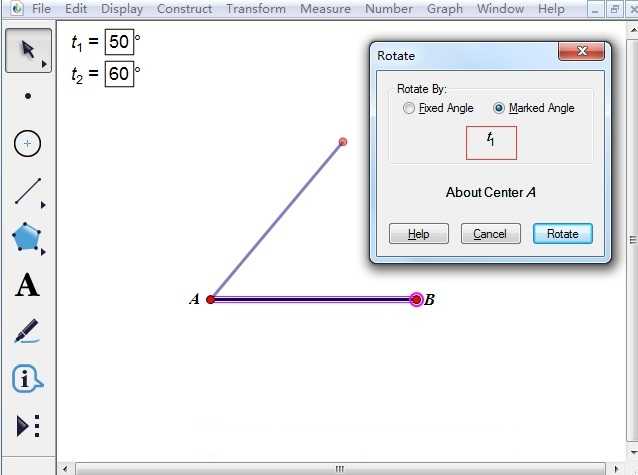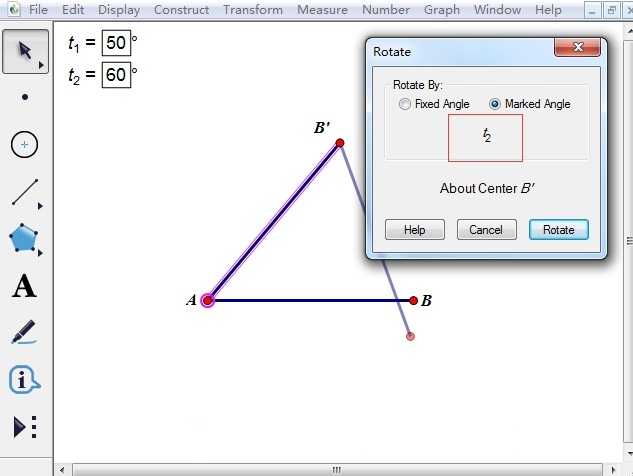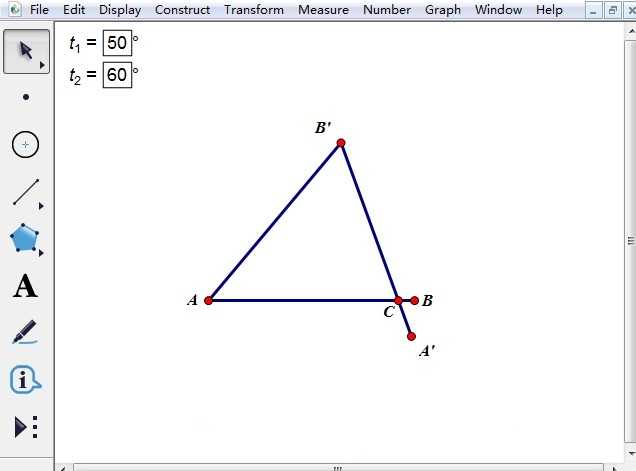三角形的分类有很多,包括锐角三角形、直角三角形、钝角三角形、等腰三角形、等边三角形等等,这些三角形都可以用专业的几何绘图工具来画的,为了给大家演示具体怎么画的,下面就以锐角三角形为例给大家详细介绍具体的绘制方法。
几何画板作为专业的数学绘图工具,用来画几何图形再好不过了,该软件免费获取地址如下:
几何画板-Windows:http://wm.makeding.com/iclk/?zoneid=17783
几何画板-Mac:http://wm.makeding.com/iclk/?zoneid=17784
一、绘制任意的锐角三角形
打开几何画板软件,选择左侧侧边栏“线段工具”,在画板上任意画三条互相连接的线段,注意夹角的控制,就得到了如下图所示的锐角三角形。
二、绘制已知度数的锐角三角形
比如要用几何画板这个数学绘图软件画一个已知两个锐角角度分别为50º、60 º的锐角三角形,具体的步骤如下:
步骤一 打开几何画板,执行“数据”——“新建参数”命令,新建两个角度参数t1、t2,单位选择度,如下图所示。
步骤二 选择左侧侧边栏“线段工具”在画板上画一条线段AB,双击点A设为旋转中心,选中线段AB,执行“变换”——“旋转”命令,在弹出的对话框点击参数t1,就可以得到角度为50º的锐角。
步骤三 双击点B’设为旋转中心,选中线段AB’,执行“变换”——“旋转”命令,在弹出的对话框点击参数t2,就可以得到角度为60º的锐角。
步骤四 求线段AB和A’B’的交点,得到已知度数的锐角三角形。选择“移动工具”用鼠标在线段交点出单击一下,画出交点C,这样就得到了锐角三角形ACB’。
掌握了以上方法,就可以顺利画出锐角三角形了,不管是任意锐角三角形还是已知角度的三角形,都可以轻松画出来。另外还可以画等腰直角三角形,具体可参考:几何画板如何绘制等腰直角三角形。
今天的文章
锐角三角形2种画法_直角三角形怎么画分享到此就结束了,感谢您的阅读。
版权声明:本文内容由互联网用户自发贡献,该文观点仅代表作者本人。本站仅提供信息存储空间服务,不拥有所有权,不承担相关法律责任。如发现本站有涉嫌侵权/违法违规的内容, 请发送邮件至 举报,一经查实,本站将立刻删除。
如需转载请保留出处:https://bianchenghao.cn/60230.html